CAD無法框選該如何操作
在使用CAD軟件繪制圖紙的過程中,一些新手設計師可能會遇上CAD無法框選圖形對象的問題,導致使用起來非常不便。那么,如果CAD無法框選圖形又該如何操作呢?快來和我一起走進這節課程,了解一下CAD不能框選的解決方案吧!
1. 首先打開CAD軟件,創建圖紙,隨后輸入命令快捷鍵OP(OPTIONS)打開選項對話框

2. 在打開選項對話框后,點擊切換至選擇集
3. 在選擇集的左下方找到選擇模式,并點擊勾選隱含窗口(I)
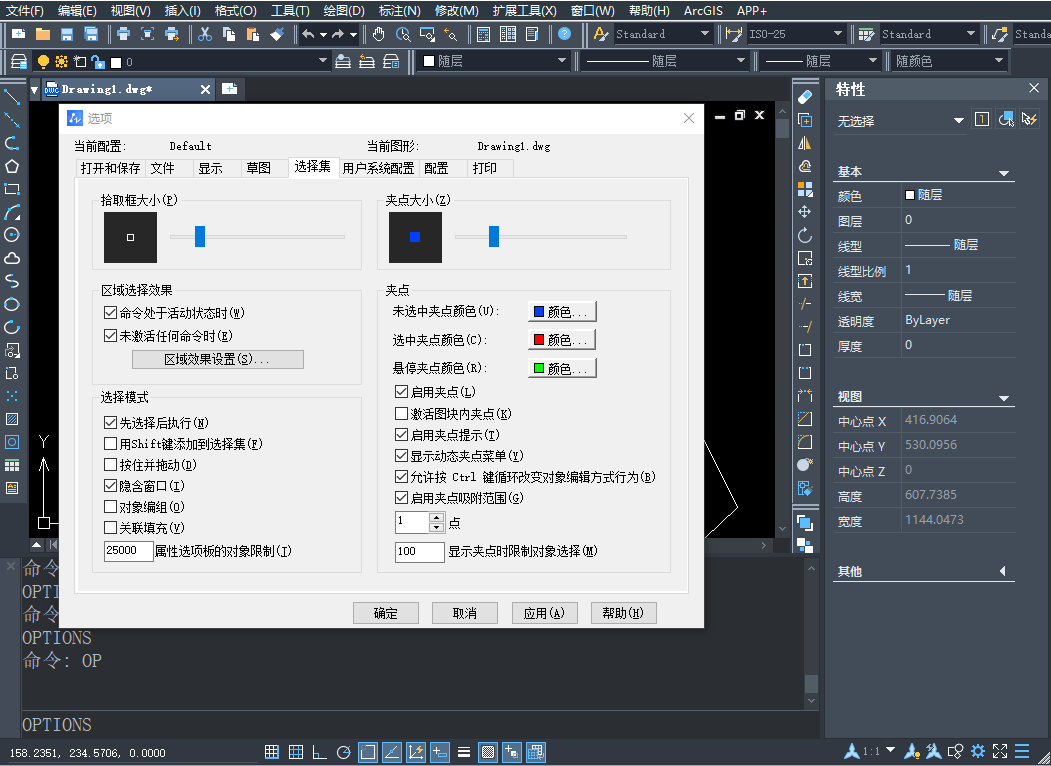
4. 勾選完成后點擊確定即可
5. 設置完畢后,便可以進行對象框選。
在上述教程中,小編給大家介紹了CAD軟件出現無法框選這一問題時的應對方法,你學會了嗎?在后續的教程中,我們也會分享更多的CAD實用技能。有興趣的設計師可以繼續關注我們的CAD官網常見問題專區哦!
推薦閱讀:CAD
推薦閱讀:CAD如何制定圖形縮放
·中望CAx一體化技術研討會:助力四川工業,加速數字化轉型2024-09-20
·中望與江蘇省院達成戰略合作:以國產化方案助力建筑設計行業數字化升級2024-09-20
·中望在寧波舉辦CAx一體化技術研討會,助推浙江工業可持續創新2024-08-23
·聚焦區域發展獨特性,中望CAx一體化技術為貴州智能制造提供新動力2024-08-23
·ZWorld2024中望全球生態大會即將啟幕,誠邀您共襄盛舉2024-08-21
·定檔6.27!中望2024年度產品發布會將在廣州舉行,誠邀預約觀看直播2024-06-17
·中望軟件“出海”20年:代表中國工軟征戰世界2024-04-30
·2024中望教育渠道合作伙伴大會成功舉辦,開啟工軟人才培養新征程2024-03-29
·玩趣3D:如何應用中望3D,快速設計基站天線傳動螺桿?2022-02-10
·趣玩3D:使用中望3D設計車頂帳篷,為戶外休閑增添新裝備2021-11-25
·現代與歷史的碰撞:阿根廷學生應用中望3D,技術重現達·芬奇“飛碟”坦克原型2021-09-26
·我的珠寶人生:西班牙設計師用中望3D設計華美珠寶2021-09-26
·9個小妙招,切換至中望CAD竟可以如此順暢快速 2021-09-06
·原來插頭是這樣設計的,看完你學會了嗎?2021-09-06
·玩趣3D:如何巧用中望3D 2022新功能,設計專屬相機?2021-08-10
·如何使用中望3D 2022的CAM方案加工塑膠模具2021-06-24
·CAD如何繪制辨向天線開關符號?2022-08-17
·CAD中延伸的快捷鍵是什么?2020-02-24
·CAD怎么繪制十字標志圖2019-01-03
·CAD如何旋轉視口而模型里不變2019-01-25
·點在CAD中的含義及用法2020-05-14
·CAD中如何繪制鋼絲繩2017-10-11
·CAD邊框隨填充圖案一起刪除了怎么辦2023-08-11
·CAD打開自動保存文件的方式2023-03-27














